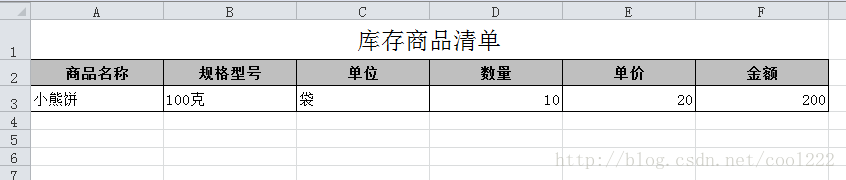本文主要是介绍qtablewidget 导出为 excel,希望对大家解决编程问题提供一定的参考价值,需要的开发者们随着小编来一起学习吧!
From: http://blog.csdn.net/cool222/article/details/38639647
在 Qt 5.2 中使用 OLE 将 qtablewidget 导出为 excel,效果如下:
只用了一个函数,大家可以把它粘贴到自己的类里使用。
在头文件中请包含以下文件:
#include <QTableWidget>
#include <QFileDialog>
#include <QDesktopServices>
#include <QMessageBox>
#include <QAxObject>
参数说明:
table: 要导出的 QTableWidget
title: 标题,显示在第一行
void Table2Excel(QTableWidget *table,QString title){QString fileName = QFileDialog::getSaveFileName(table, "保存",QStandardPaths::writableLocation(QStandardPaths::DocumentsLocation),"Excel 文件(*.xls *.xlsx)");if (fileName!=""){QAxObject *excel = new QAxObject;if (excel->setControl("Excel.Application")) //连接Excel控件{excel->dynamicCall("SetVisible (bool Visible)","false");//不显示窗体excel->setProperty("DisplayAlerts", false);//不显示任何警告信息。如果为true那么在关闭是会出现类似“文件已修改,是否保存”的提示QAxObject *workbooks = excel->querySubObject("WorkBooks");//获取工作簿集合workbooks->dynamicCall("Add");//新建一个工作簿QAxObject *workbook = excel->querySubObject("ActiveWorkBook");//获取当前工作簿QAxObject *worksheet = workbook->querySubObject("Worksheets(int)", 1);int i,j,colcount=table->columnCount();QAxObject *cell,*col;//标题行cell=worksheet->querySubObject("Cells(int,int)", 1, 1);cell->dynamicCall("SetValue(const QString&)", title);cell->querySubObject("Font")->setProperty("Size", 18);//调整行高worksheet->querySubObject("Range(const QString&)", "1:1")->setProperty("RowHeight", 30);//合并标题行QString cellTitle;cellTitle.append("A1:");cellTitle.append(QChar(colcount - 1 + 'A'));cellTitle.append(QString::number(1));QAxObject *range = worksheet->querySubObject("Range(const QString&)", cellTitle);range->setProperty("WrapText", true);range->setProperty("MergeCells", true);range->setProperty("HorizontalAlignment", -4108);//xlCenterrange->setProperty("VerticalAlignment", -4108);//xlCenter//列标题for(i=0;i<colcount;i++){QString columnName;columnName.append(QChar(i + 'A'));columnName.append(":");columnName.append(QChar(i + 'A'));col = worksheet->querySubObject("Columns(const QString&)", columnName);col->setProperty("ColumnWidth", table->columnWidth(i)/6);cell=worksheet->querySubObject("Cells(int,int)", 2, i+1);columnName=table->horizontalHeaderItem(i)->text();cell->dynamicCall("SetValue(const QString&)", columnName);cell->querySubObject("Font")->setProperty("Bold", true);cell->querySubObject("Interior")->setProperty("Color",QColor(191, 191, 191));cell->setProperty("HorizontalAlignment", -4108);//xlCentercell->setProperty("VerticalAlignment", -4108);//xlCenter}//数据区for(i=0;i<table->rowCount();i++){for (j=0;j<colcount;j++){worksheet->querySubObject("Cells(int,int)", i+3, j+1)->dynamicCall("SetValue(const QString&)", table->item(i,j)?table->item(i,j)->text():"");}}//画框线QString lrange;lrange.append("A2:");lrange.append(colcount - 1 + 'A');lrange.append(QString::number(table->rowCount() + 2));range = worksheet->querySubObject("Range(const QString&)", lrange);range->querySubObject("Borders")->setProperty("LineStyle", QString::number(1));range->querySubObject("Borders")->setProperty("Color", QColor(0, 0, 0));//调整数据区行高QString rowsName;rowsName.append("2:");rowsName.append(QString::number(table->rowCount() + 2));range = worksheet->querySubObject("Range(const QString&)", rowsName);range->setProperty("RowHeight", 20);workbook->dynamicCall("SaveAs(const QString&)",QDir::toNativeSeparators(fileName));//保存至fileNameworkbook->dynamicCall("Close()");//关闭工作簿excel->dynamicCall("Quit()");//关闭exceldelete excel;excel=NULL;if (QMessageBox::question(NULL,"完成","文件已经导出,是否现在打开?",QMessageBox::Yes|QMessageBox::No)==QMessageBox::Yes){QDesktopServices::openUrl(QUrl("file:///" + QDir::toNativeSeparators(fileName)));}}else{QMessageBox::warning(NULL,"错误","未能创建 Excel 对象,请安装 Microsoft Excel。",QMessageBox::Apply);}}}
这篇关于qtablewidget 导出为 excel的文章就介绍到这儿,希望我们推荐的文章对编程师们有所帮助!